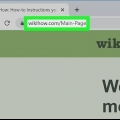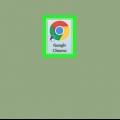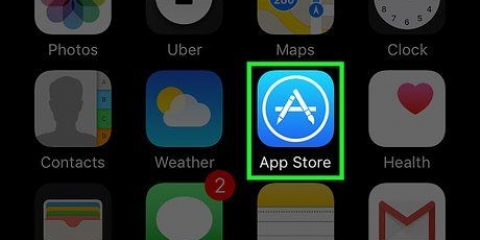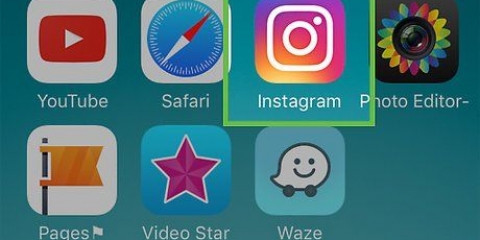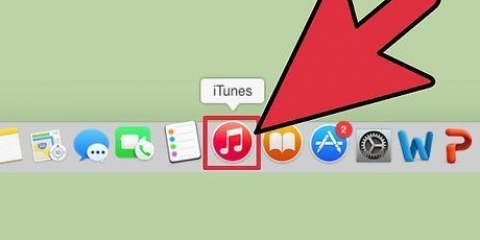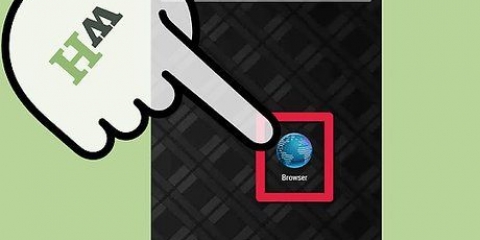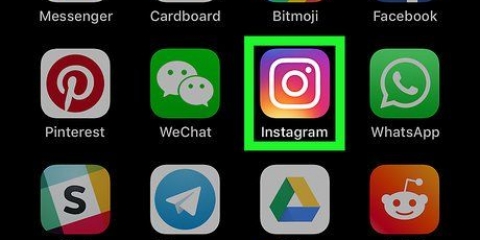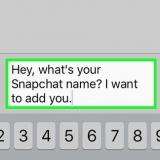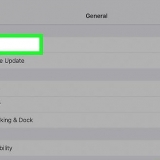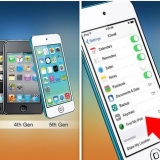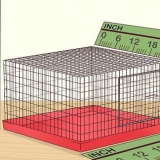Die Apps sind in alphabetischer Reihenfolge. 



Während der Aktualisierung wird neben dem Instagram-Symbol ein Download-Kreis angezeigt. Wenn Sie Instagram nicht auf der Seite sehen, sind wahrscheinlich keine neuen Updates verfügbar. Sie können auf der Update-Seite nach unten wischen, um nach neuen Updates zu suchen. 


Instagram aktualisieren
Das Aktualisieren von Instagram bietet Ihnen die neuesten Funktionen und behebt Fehler in der App. Sie können Ihr Instagram aktualisieren, indem Sie zum App Store gehen und über das Menü auf Ihre Liste der Apps zugreifen (Android) oder indem Sie auf die Update-Seite (iOS) gehen und dann auf die Schaltfläche "Aktualisieren" für Instagram tippen. Sie können Ihren Instagram-Feed selbst aktualisieren, indem Sie auf der Startseite nach unten wischen. Sie sehen dann alle neuen Nachrichten. Wenn Sie eine App aktualisieren, können Sie sie nicht auf die alte Version zurücksetzen.
Schritte
Methode 1 von 3: Android

1. Öffnen Sie die Play Store-App.

2. Tippen Sie auf `≡`. Diesen Button finden Sie in der oberen linken Ecke. Dies öffnet ein Menü mit mehreren Optionen.

3. Wählen Sie "Meine Apps" aus & Spiele`. Nun wird Ihnen eine Liste der auf Ihrem Gerät installierten Apps angezeigt.

4. Tippen Sie auf "Instagram". Sie befinden sich jetzt auf der Seite von Instagram.

5. Tippen Sie auf "Aktualisieren". Diese Option befindet sich oben auf der Seite, rechts neben der Option `Deinstallieren`, wo sie normalerweise `Öffnen` wäre (wenn kein Update verfügbar ist).
Methode 2 von 3: iOS

1. Öffnen Sie den App Store.

2. Tippen Sie auf "Updates". Sie finden diese Schaltfläche in der unteren rechten Ecke Ihres Bildschirms. Wenn Updates verfügbar sind, wird hier eine rote Benachrichtigung angezeigt.

3. Tippe neben dem Instagram-Symbol auf „Aktualisieren“. Das Update für Instagram wird nun automatisch heruntergeladen und installiert.
Methode 3 von 3: Aktualisieren Sie Ihren Feed

1. Instagram öffnen.

2. Tippen Sie auf das `Home`-Symbol. Diese Schaltfläche befindet sich in der unteren linken Ecke Ihres Bildschirms und führt Sie zu Ihrem Instagram-Feed.

3. Auf dem Bildschirm nach unten wischen. Es erscheint nun ein Nachladesymbol. Nach einer Weile wird die Seite aktualisiert und Sie sehen neue Fotos der Personen, denen Sie folgen.
Tipps
- Sie können die automatische Aktualisierung in Android aktivieren, indem Sie den Play Store öffnen, im Menü auf "Einstellungen" tippen und die Option "Apps automatisch aktualisieren" anpassen.
- Sie können die automatische Aktualisierung in iOS aktivieren, indem Sie die App "Einstellungen" öffnen und auf "iTunes . tippen & App Store“ und aktivieren Sie die Option „Updates“ (unter der Überschrift „Automatische Downloads“).
Warnungen
- Wenn Sie sich nicht in einem Wi-Fi-Netzwerk befinden, verwenden Sie viele mobile Daten zum Aktualisieren von Apps.
"Instagram aktualisieren"
Оцените, пожалуйста статью